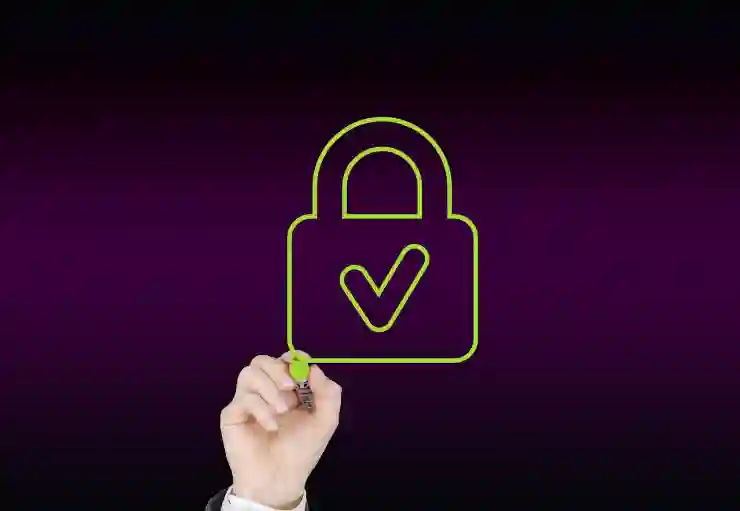애플 제품을 사용하면서 가장 중요하게 생각해야 할 것이 바로 Apple ID입니다. 하지만 때때로 비밀번호를 잊거나 계정 접근에 어려움을 겪는 경우가 생기곤 합니다. 이런 상황에서는 계정을 복구하는 방법을 알아두는 것이 필수적입니다. 본 블로그에서는 Apple ID 비밀번호 찾기와 계정 복구 절차를 단계별로 안내해 드리겠습니다. 아래 글에서 자세하게 알아봅시다.
Apple ID 비밀번호 재설정 방법
Apple 웹사이트를 통한 비밀번호 재설정
Apple ID의 비밀번호를 잊어버렸다면, 가장 먼저 Apple 공식 웹사이트에 접속하여 비밀번호를 재설정할 수 있습니다. 해당 웹사이트에 들어가면 ‘로그인’ 버튼 옆에 ‘비밀번호를 잊으셨나요?’라는 링크가 있습니다. 이 링크를 클릭하면 이메일 주소 입력란이 나타나고, 자신의 Apple ID 이메일을 입력한 후 지침을 따라 진행하면 됩니다. 만약 본인이 설정한 보안 질문이 있다면, 해당 질문에 대한 답변을 통해 추가적인 인증 절차를 밟게 됩니다.
iPhone에서 직접 비밀번호 변경하기
iPhone이나 iPad와 같은 Apple 기기를 사용하고 있다면, 설정 앱을 통해 직접 비밀번호를 변경할 수 있습니다. 설정 앱을 열고 상단의 사용자 이름을 탭한 다음, ‘비밀번호 및 보안’ 옵션으로 들어갑니다. 여기서 ‘비밀번호 변경’ 버튼을 클릭하면 현재 비밀번호를 입력하라는 메시지가 나타납니다. 이를 입력한 뒤 새롭게 원하는 비밀번호를 두 번 입력하여 저장하면 됩니다. 이는 간편하면서도 빠르게 계정을 보호하는 방법 중 하나입니다.
복구 키 사용하기
Apple에서는 사용자들이 계정 복구 과정을 좀 더 안전하게 진행할 수 있도록 복구 키 기능을 제공합니다. 복구 키는 사용자가 직접 생성한 28자리의 고유 코드로, 이 코드를 분실하지 않는 것이 매우 중요합니다. 복구 키를 이용해 계정을 복구하려면, 로그인 화면에서 ‘계정 복구’ 옵션을 선택하고 안내에 따라 복구 키와 함께 필요한 정보를 입력해야 합니다. 이 과정은 다소 시간이 걸릴 수 있지만, 계정을 더욱 안전하게 보호하는 데 큰 도움이 됩니다.

애플 비밀번호 찾기 APPLEID 아이디 계정 복구 방법
계정 접근 권한 회복하기
신뢰할 수 있는 기기 이용하기
계정을 잃어버린 경우 신뢰할 수 있는 기기를 활용해 접근 권한을 회복할 수 있습니다. 신뢰할 수 있는 기기란 사용자가 사전에 등록해놓은 iPhone이나 iPad 등을 의미하며, 이러한 기기에서는 인증 코드가 자동으로 전송됩니다. 이 코드만 있으면 손쉽게 본인의 계정으로 다시 로그인할 수 있습니다.
이메일 확인 및 승인 절차 수행하기
때때로 이메일로 전송된 링크나 확인 요청이 필요합니다. Apple ID와 연결된 이메일 주소로 로그인 시도를 하거나 비밀번호 재설정 요청 시, 해당 이메일로 확인 메일이 오게 됩니다. 이를 통해 본인이 실제 계정 소유자인지를 검증받아야 하며, 링크를 클릭하여 지침에 따라 인증 절차를 마쳐야 합니다.
지원 센터에 문의하기
모든 방법으로도 문제가 해결되지 않는다면 Apple 지원 센터에 문의하는 것도 좋은 방법입니다. 전화나 채팅 서비스를 통해 전문 상담원의 도움을 받을 수 있으며, 문제 해결 과정에서 필요한 정보를 안내받게 됩니다. 특히 복잡하거나 긴급한 상황이라면 빠르고 정확한 도움을 받을 수 있어 효율적입니다.
보안 질문 활용하기
보안 질문 설정 및 변경하기
Apple ID에는 보안 질문 기능이 있어 계정 보호에 중요한 역할을 합니다. 처음 Apple ID를 만들 때 특정 질문과 그 답변을 설정하게 되는데요, 이 보안 질문은 계정을 복구할 때 유용하게 쓰일 수 있습니다. 만약 보안 질문 내용이 기억나지 않을 경우 새로운 질문으로 변경하는 것도 가능합니다.
질문 답변 검증하기
비밀번호 재설정이나 계정 접근 시 보안 질문이 등장한다면 주어진 질문에 대해 정확히 답해야 합니다. 올바른 답변 없이 진행된다면 추가적인 인증 단계가 요구될 수도 있으니 주의해야 합니다. 평소 자주 사용하는 정보를 기반으로 응답하면 쉽게 기억할 수 있을 것입니다.
보안 강화 방안 모색하기
보안 질문 외에도 다양한 방식으로 계정의 보안을 강화할 필요가 있습니다. 2단계 인증 활성화는 특히 추천되는 방법 중 하나입니다. 이를 통해 본인 외에는 누구도 쉽게 로그인을 할 수 없으며, 만약 다른 사람이 로그인 시도를 한다면 즉시 알림을 받을 수도 있습니다.
계정 정보 관리 방법 알아보기
정기적으로 비밀번호 변경하기
자주 사용하는 서비스라 하더라도 정기적으로 비밀번호를 바꾸는 것은 매우 중요합니다. 해커들이 쉽게 추측할 수 없는 조합으로 주기적으로 변경함으로써 개인정보 유출의 위험성을 줄일 수 있습니다.
아이디 및 패스워드 기록 관리하기
여러 개의 아이디와 패스워드를 가지고 있을 경우 이를 일일이 기억하는 것은 어렵습니다. 따라서 신뢰할 만한 패스워드 관리 프로그램이나 앱을 활용하여 안전하게 저장하고 관리하는 것이 좋습니다.
피싱 공격 예방 교육 받기
마지막으로 인터넷 환경에서는 피싱 공격과 같은 위협이 존재하므로 이에 대한 경각심도 높여야 합니다. 자신이 어떤 방식으로 공격받을 가능성이 있는지를 이해하고 관련 자료나 교육 프로그램에 참여함으로써 더욱 안전하게 온라인 활동을 할 수 있습니다.
글을 마치며
Apple ID의 비밀번호 재설정 및 계정 접근 권한 회복 방법은 매우 간단하면서도 중요한 과정입니다. 다양한 방법을 통해 계정을 안전하게 관리하고, 필요할 때 신속하게 대응할 수 있도록 준비하는 것이 중요합니다. 보안 질문과 2단계 인증 등을 활용하여 계정을 더욱 강화하는 것도 잊지 말아야 합니다. 이러한 방법들을 숙지하고 활용함으로써, 보다 안전한 온라인 환경을 만들어 가시길 바랍니다.
더 공부할 만한 정보들
1. Apple ID 보안 설정에 대한 공식 가이드라인을 확인해보세요.
2. 2단계 인증 활성화 방법에 대해 자세히 알아보세요.
3. 비밀번호 관리 앱 추천 및 사용법에 대한 자료를 찾아보세요.
4. 최신 피싱 공격 사례와 예방 팁을 학습하세요.
5. Apple 지원 센터의 다양한 서비스와 자원에 대해 알아보세요.
핵심 포인트만 요약
Apple ID 비밀번호 재설정은 공식 웹사이트 또는 Apple 기기를 통해 가능하며, 복구 키와 신뢰할 수 있는 기기를 활용하면 접근 권한 회복이 용이합니다. 보안 질문과 2단계 인증으로 계정을 강화하고, 정기적인 비밀번호 변경과 패스워드 관리 앱 사용이 중요합니다. 피싱 공격 예방 교육도 필수입니다.